ポップンDAOコンのスイッチとバネの交換方法について書いておこうと思います。
コントローラーは高価なものなので、改造未経験の方など不安に思う方もいるのではないでしょうか。
コントローラーが到着してウキウキの状態で改造してすぐにでも遊びたいでしょうから、失敗してモチベ低下してほしくないです。
私の場合、自分の手で壊したわけではないのですが、購入したコントローラー内部の配線が切れていたことがあり、すぐに遊べずものすごく落胆した覚えがあります。(@_@;)
元から壊れてしまっている場合は仕方ないのですが、改造中に壊してしまわないよう注意した方が良い点なども書いておこうと思うので、是非一度目を通していただけたらなと思います。
スイッチ・バネ交換と一緒に静音化改造も考えている方は二度手間とならないようこちらの記事も一緒にお読みください。
オススメのスイッチとバネ
参考に、ポップンコントローラーにオススメのスイッチとバネを紹介します。
(もうスイッチとバネは用意していたり拘りのある方は飛ばしてもらって大丈夫です)
ベースになるスイッチとバネとしては、以下のスイッチ(0.98N)とバネ(100g)がオススメです。
(重さ微調整用のバネとして10g~60gあたりのバネも一緒に購入しておくと良いです)
色々な組み合わせを試しましたが、
以上の理由からこの組み合わせがベースということになります。
重いボタンが好みの方でも、この組み合わせに60gのバネを重ねる等で調整するのが良いかと思います。
それ以上となると、デフォルトのバネ(200g)と同じくらいの重さになるので購入の必要はなくなります。
バネを重ねるのはありかと思いました。(私の重ね方が悪かったようで、すみません。)
バネを重ねるに至った経緯としましては以下の通りです。
私より打鍵の威力(?)が強い友人にスイッチ0.98N、バネ100g構成の私のポップンDAOコンで遊んでもらったところ、まあまあな確率で過反応が発生してしまいました。
プレイスタイルやプレイする難易度によっては過反応気味になってしまうこともあるということですね・・・。
そんなことがあり、バネ100gのところを(バネを重ねて)100g+20gとし、私も友人も重くなく過反応なく快適にプレイできる環境となりました。
バネは10g、20g、40g、50g、60gがあり、細かく調整可能です。
コントローラーにタオルを被せてプレイする人は、10~20gほど軽く感じるかもしれませんので、その点も考慮してバネ選びをすると良いかと思います。
私の周りのプレイヤーを見たり聞いたりするに、(自分で言うのもなんですが)どうやら私はかなり押し方が優しい方らしいので、平均的には100g+40gあたりが無難なラインなのかもしれません。
ポップンコントローラーのスイッチ・バネ交換方法

プラスドライバーで裏蓋を開けます。
ポップンのDAOコンは裏蓋を止めているネジが20本あり、開け閉めはかなり面倒です。
一度開けたら完全に閉めるのは十分にテストプレイをしてからにしましょう。
私は面倒臭がりなので常に8箇所しか止めていません。
しかし、ネジ穴は木でできており全箇所を何度も開け閉めしていると緩んで閉まらなくなってしまうので、そういった影響を考えると数箇所だけ止める方のがコントローラーには優しいのかもしれないです。(メンテ等で裏蓋を開ける度に閉める穴を分散させるという意味です)
ちなみに私のコントローラーのネジは8箇所分以外全て紛失したのできちんと管理するようにしてください(笑)
中身はこんな感じになっています。
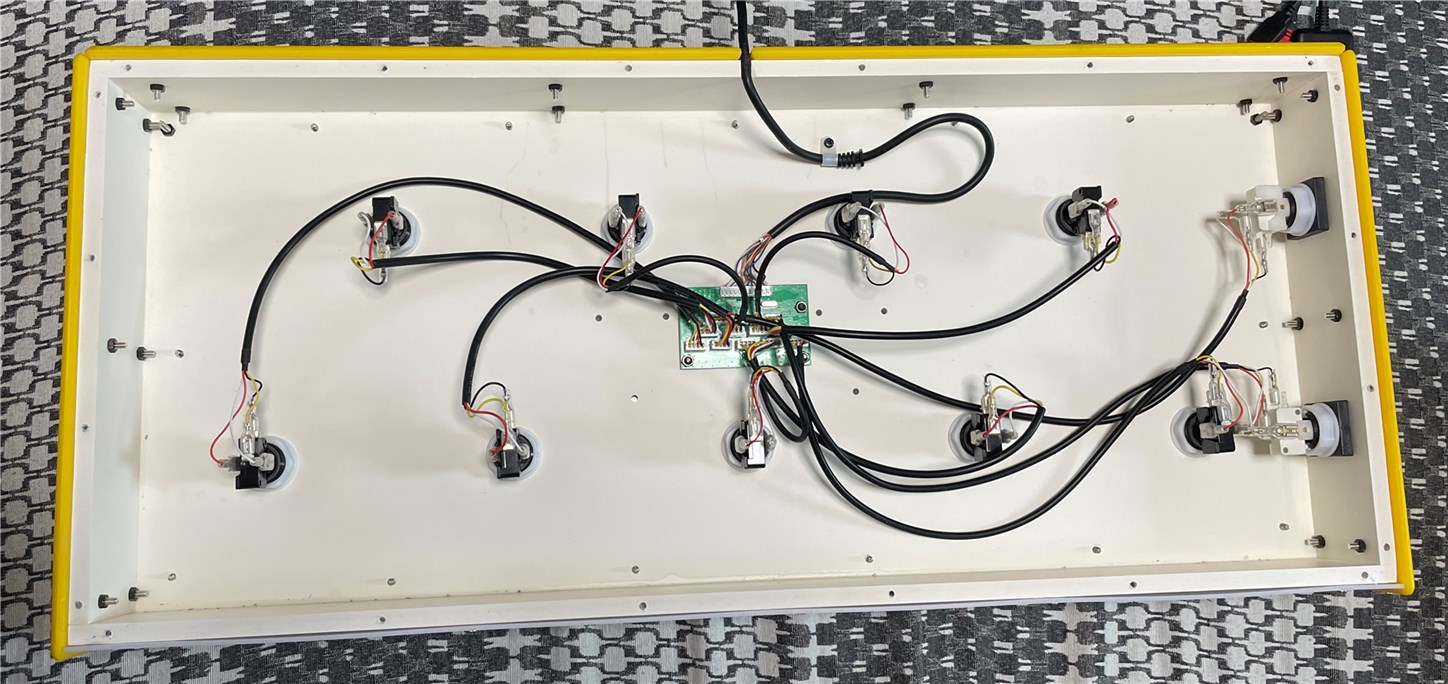

上記画像の①と②のあたりがランプホルダーの突起とスイッチの穴で止まっています。
①の部分を外した後、②の部分を軸にスイッチを反時計回りに回すと②はすぐ外れます。
私が下手なのかやり方が間違えているのかはわかりませんが、この「①の部分を外す」ということがコントローラー改造全工程中で最難関に感じます。
ビートマニアコントローラーのランプホルダーは柔軟性がありやりやすかったのですが、ポップンDAOコン初期装備のランプホルダーはかなり硬かったです。
どうしても無理な場合は、マイナスドライバーを使ってグリグリすると外れやすい気がします。
それでも中々外れなかったり、力任せにやるとランプホルダーが割れたりするので慎重に。
スイッチを交換します。
先ほどとは逆で、②の部分を取り付けたらスイッチを時計回りに回して①の部分を取り付けます。
こちらは外す場合と違って楽です。
コネクタも他のボタンを参考に同じ配線になるよう取り付けてください。
終わりに
すごく今更感のある記事を書いてしまいましたが、誰かのお役に立てれば幸いです。
より良い方法等見つかった場合には加筆・修正いたします。







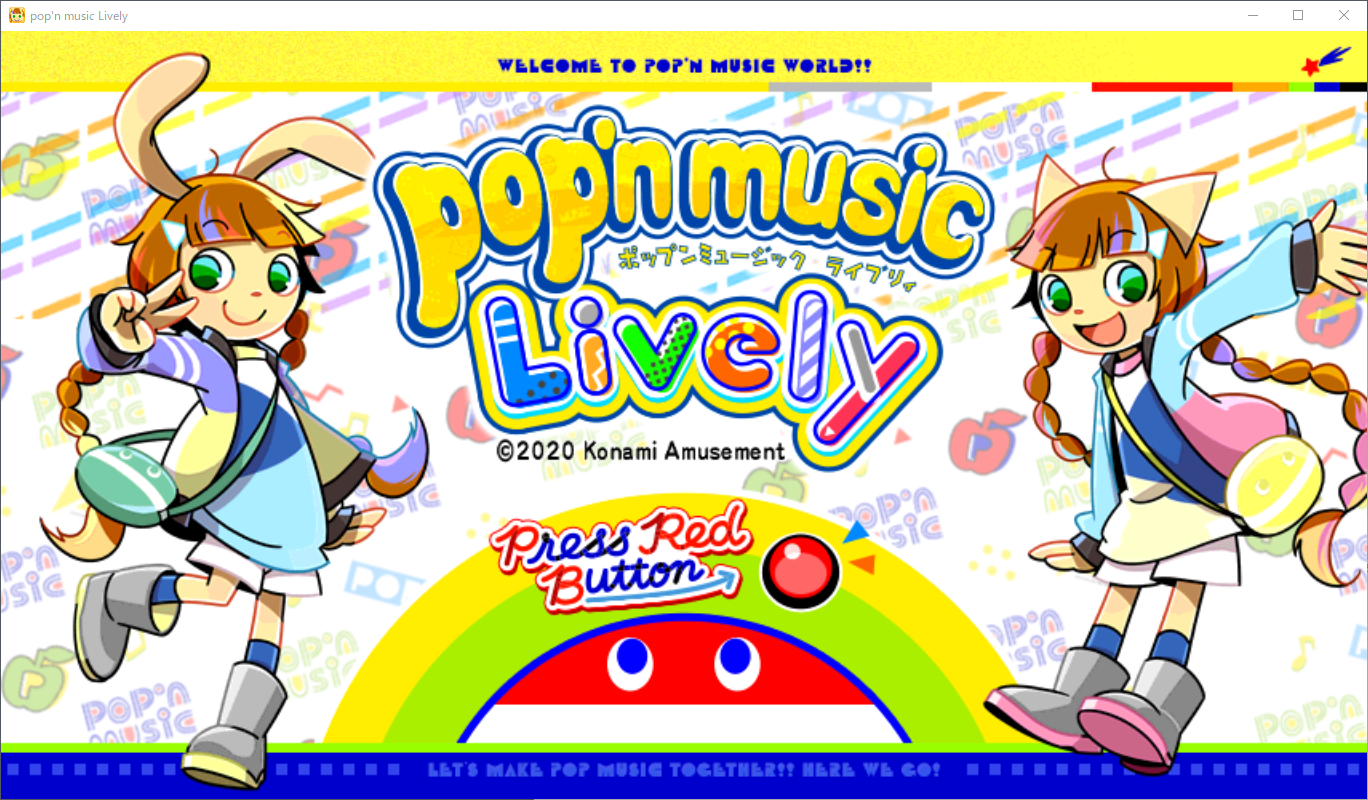
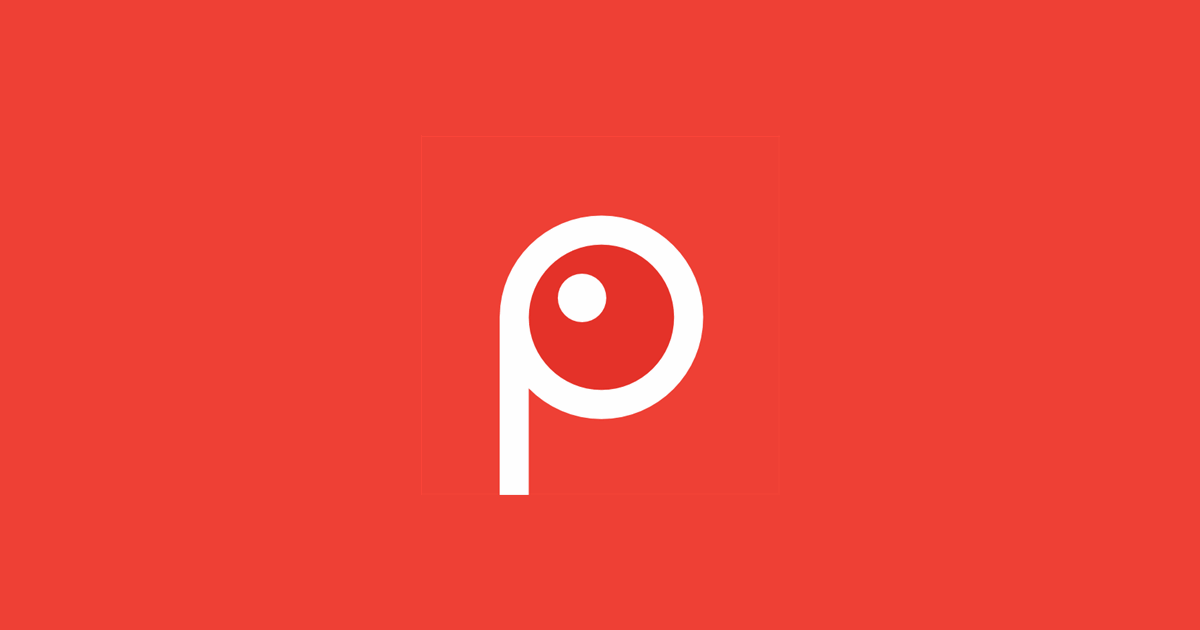
DAOコンのボタンって三和ではないんですよね?